الإعلانات
 لدينا جميعًا تطبيقات مفضلة نستخدمها طوال الوقت. السؤال هو ، ماذا نفعل عندما نستخدم جهاز كمبيوتر آخر حيث لم يتم تثبيت هذه التطبيقات؟
لدينا جميعًا تطبيقات مفضلة نستخدمها طوال الوقت. السؤال هو ، ماذا نفعل عندما نستخدم جهاز كمبيوتر آخر حيث لم يتم تثبيت هذه التطبيقات؟
الخيارات هي إما استخدام البدائل المتاحة ، أو تثبيت تطبيقاتنا المفضلة (إن أمكن) ، أو الانتظار حتى نتمكن من استخدام جهاز الكمبيوتر الخاص بنا في المنزل. بالإضافة إلى ماذا عن الأوقات التي يتعين علينا فيها إعادة تثبيت نظام التشغيل المفضل لدينا؟ ماذا سيحدث لتطبيقاتنا المفضلة بعد ذلك؟ علينا إعادة تثبيتها واحدة تلو الأخرى.
سيكون من اللطيف أن نتمكن من حزم كل شيء في واحد تطبيق محمول، لذلك ستكون هذه التطبيقات متاحة دائمًا عندما نحتاج إليها - في أي سيناريو ممكن. لا يواجه مستخدمو Mac أي مشكلة في هذه المشكلة بالتحديد لأن جميع تطبيقات Mac في الأساس محمولة. لكن الأمور تعمل بشكل مختلف في عالم Windows. لحسن الحظ ، هناك منشئ تطبيقات محمول يسمى كاميو.
التطبيق الظاهري
كاميو تطلق على نفسها اسم "التطبيق الظاهري"وما يفعله هو تحويل تطبيقات Windows العادية (أو مجموعات التطبيقات) إلى حزمة قابلة للتنفيذ واحدة مستقلة يمكن تشغيلها من أي جهاز يعمل بنظام Windows. وبعبارة أخرى ، تطبيق محمول.
لكي تتمكن من القيام بذلك ، يتطلب منك Cameyo ، المستخدم ، أن يمر بعملية التثبيت الحقيقية للتطبيق الذي تريد تحويله إلى تطبيق محمول. ستقوم Cameyo بجمع البيانات من التثبيت لمعرفة المكونات المطلوبة لإنشاء التطبيق المحمول.
ولكن قبل تثبيت التطبيقات الأخرى ، يجب عليك تثبيت Cameyo أولاً.
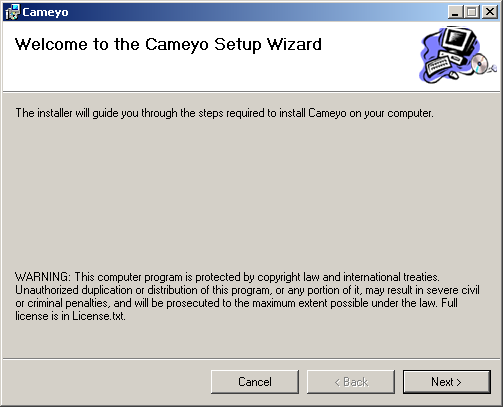
ثم افتح Cameyo ، وسترى خيارين:التقاط الالتقاط"و"تحرير الحزمة الموجودة“. اختر أول واحد لإنشاء تطبيق محمول. إذا فعلت هذا من قبل ، فستجد قائمة بالتطبيقات المحمولة في الجزء الأيمن ويمكنك استخدام "تحرير الحزمة الموجودةلتعديلها.
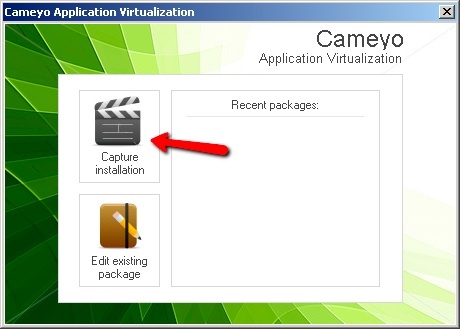
ستلتقط Cameyo لقطة لنظامك قبل تثبيت التطبيق المحمول الذي سيصبح قريبًا. قد تستغرق هذه العملية بعض الوقت اعتمادًا على مدى "فوضى" نظامك ومدى قوة الأجهزة.
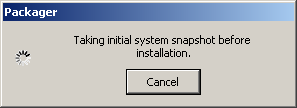
بعد اللقطة الأولية ، سيعطيك Cameyo إشارة آمنة للاستمرار في تثبيت التطبيق.

قم بتثبيت التطبيق (التطبيقات) التي تريد تحويلها إلى تطبيق محمول. كمثال ، استخدمت إحدى ألعابي المفضلة: فيزياء تلوين.
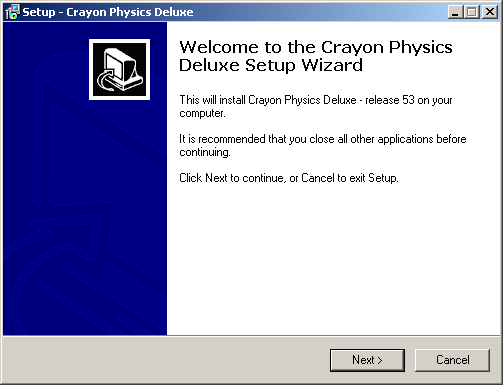
ثم بعد التثبيت ، عد إلى "تابع التثبيتنافذة وانقر على "تم التثبيتزر ". ولكن إذا كنت ترغب في إنشاء حزمة تتكون من عدة تطبيقات ، فيجب عليك الذهاب وتثبيت تطبيقات أخرى قبل النقر فوق هذا الزر.
سيأخذ Cameyo لقطة أخرى من نظامك. يرجى التحذير على الرغم من أن هذا سيكون أطول من الأول - أطول بكثير. خلال تجربتي ، استغرق الأمر وقتًا طويلاً لدرجة أنني اعتقدت أن العملية كانت فاشلة. لقد قمت بإعادة تشغيل كل شيء فقط لأكتشف أن "عملية اللقطة السريعة" كانت طبيعية.
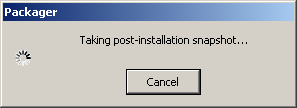
هذا ما يسمى "لقطة بعد التثبيت"ستقارن مع اللقطة الأولى التي تم التقاطها قبل التثبيت وسيتم تحليل المقارنة للعثور على الاختلافات في النظام. كما يذهب المنطق ، هذه الاختلافات هي المكونات المطلوبة اللازمة لتشغيل التطبيق. ستجمعهم Cameyo مع التطبيق "الحقيقي" القابل للتنفيذ للتطبيق وإنشاء تطبيق محمول مستقل.
لهذا يُنصح بإنهاء أي تطبيقات قيد التشغيل وإيقاف جميع الأنشطة الأخرى على جهاز الكمبيوتر قبل المرور مع عملية بناء تطبيقات محمولة بحيث تكون التغييرات المكتشفة في اللقطات محض عملية التثبيت في تطبيقات.
بناء المحمولة
بعد الانتظار الطويل ، سيواصل كاميو عملية البناء. ال "الملف التنفيذي الرئيسيستظهر نافذة. يجب عليك تعديل / تأكيد عدة أشياء قبل النقر فوق "حسنازر ": اسم التطبيق (المحمول) ، والموقع الذي سيتم فيه حفظ التطبيق ، والقابل للتنفيذ هو إكس الأساسي الذي سيتم تشغيله في كل مرة يتم فيها فتح هذه الحزمة.
من المثال أدناه ، الذي يجب أن نختاره كإكس إكس هو "launcher.exe“.
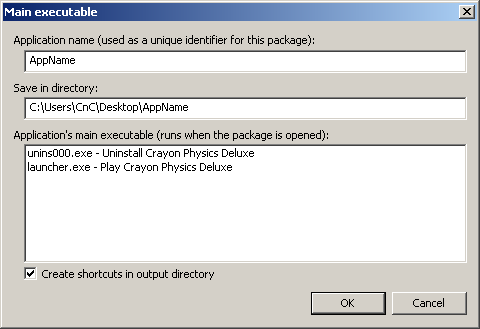
انقر "حسنا"وستبدأ Cameyo في إنشاء تطبيقك المحمول.
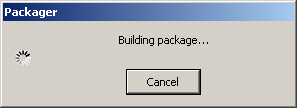
سيكون لديك "نجاح"بعد ذلك ، إلى جانب ملخص الموقع المحفوظ.
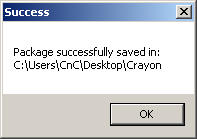
تهانينا! لقد أنشأت للتو تطبيقك المحمول. قم بعمل نسخة احتياطية من المجلد لاستخدامه لاحقًا و / أو انسخه على محرك أقراص USB إذا كنت ترغب في تشغيل التطبيق على نظام Windows آخر.
بعد اللعب مع منشئ تطبيقات Cameyo المحمولة لفترة قصيرة ، يمكنني القول أنه لا يزال هناك مجال كبير للتحسين - خاصة في قسم اللقطات. كانت تجربتي ناجحة لكن بعض أصدقائي أفادوا أن هناك بعض التطبيقات التي لا تتوافق بشكل جيد مع Cameyo.
لماذا لا تأخذ Cameyo في جولة وتخبرنا بالنتائج باستخدام قسم التعليقات أدناه؟
حقوق الصورة: bfishadow
كاتب إندونيسي ، وموسيقي معلن ذاتياً ، ومهندس بدوام جزئي ؛ الذي يريد أن يجعل العالم مكانًا أفضل لمشاركة واحدة في كل مرة عبر مدونته SuperSubConscious.
